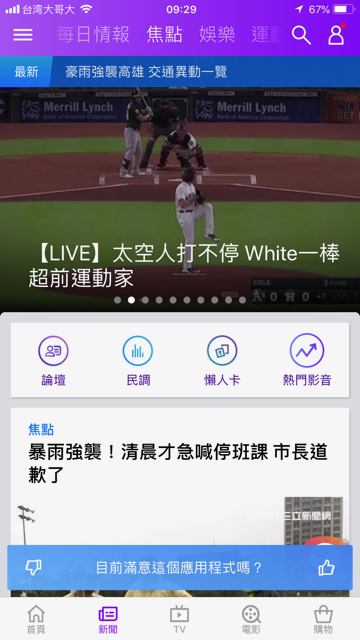by Cate 2018/08
【說明】
新版D-LinkWi-Fi APP可使用手機或平板設定無線可上網的時間。
適用型號:COVR-2202,COVR-3902,COVR-C1203,DIR-853,DIR-867,DIR-878,DIR-882。
★IOS系統的無線設備,請先至App Store下載APP【D-LinkWi-Fi】。
★Android系統的無線設備,請先至Play商店下載APP【D-LinkWi-Fi】。
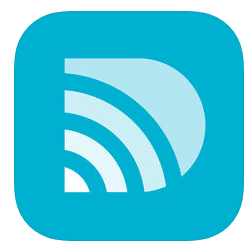 【D-LinkWi-Fi】
【D-LinkWi-Fi】
【示範設備】
Mydlink App版本:V1.1.2 build13
設備型號:COVR-C1203、硬體版本:A1、韌體版本:1.05
手機:iPhone8+、iOS:11.4.1
【設定步驟】
1. 將手機WIFI連上COVR-C1203的WIFI後,開啟D-LinkWi-Fi App後點選右上角的【齒輪】圖示進入進階設定。
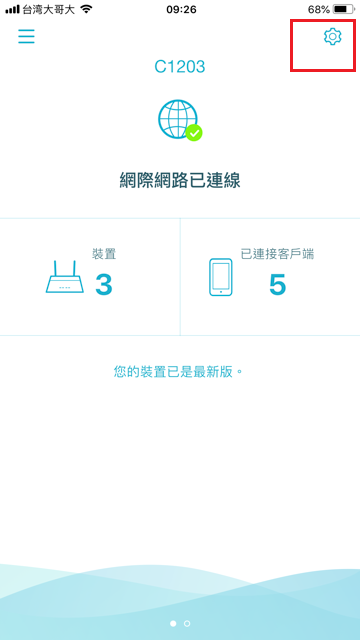
2. 點選【訪客無線網路】功能。
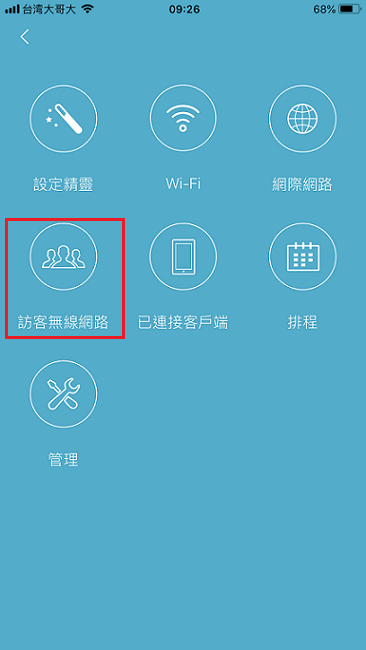
3. 進入設定介面後設定無線訪客網路名稱、密碼以及確認所開放的無線訪客區
是否要與原路由器端的連線區域網路共用功能,設定完成後點選右上方的【V】
來儲存設定資訊。
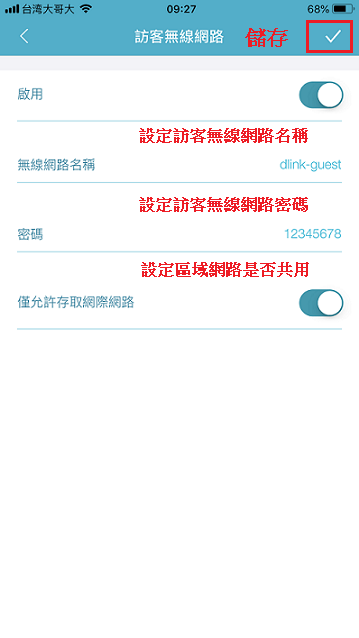
4. 等待儲存設定值並重啟即完成。
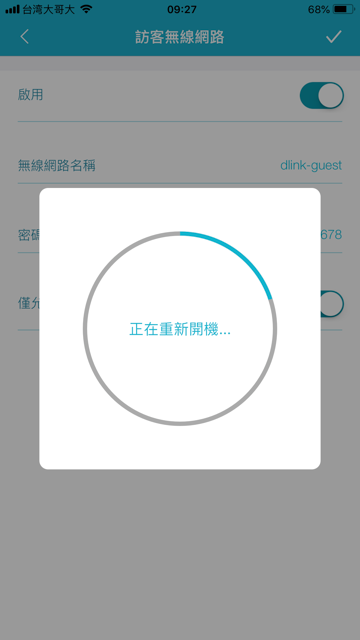
【驗證】
1. 重新開啟手機的WIFI即可搜尋到所設定的訪客區網路來連線。
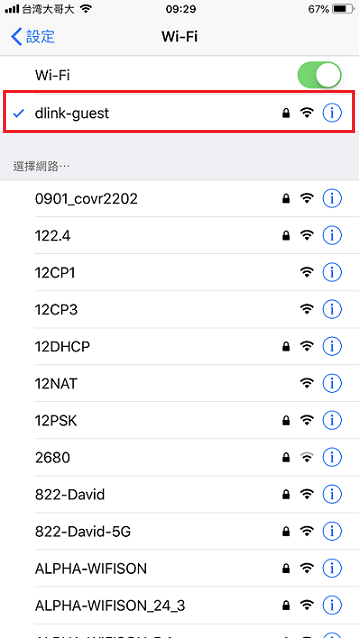
2.連上WIFI後確認手機可正常上網。